tento příběh byl původně publikován v roce 2019 a byl aktualizován.
pokud chcete okamžitě zlepšit svůj digitální život, vezměte si poznámku Post-it, napište na ni „smazat historii prohlížení“ a přilepte ji k počítači, abyste na ni nikdy nezapomněli. Webové prohlížeče sledují vaši minulou aktivitu z nějakého důvodu. Tato historie se hodí, pokud chcete znovu najít zábavný článek, vrátit se ke své oblíbené fotografii dětí nebo chcete-li obnovit kartu, kterou jste omylem zavřeli. Ve stejnou dobu, někteří lidé najdou toto neustálé sledování trochu na strašidelné straně. Nemluvě o tom, že pokud sdílíte počítač s ostatními, možná nebudete chtít, aby se dozvěděli o daru, který jste je tajně koupili, o vašem zájmu o folk-rock 1970 nebo o vašich soukromějších vyhledáváních Google.
naštěstí všechny dnešní webové prohlížeče usnadňují vymazání historie procházení webu a vymazání online skladeb. V této příručce se dozvíte informace, které váš prohlížeč automaticky zaznamenává, co tato data dělají a jak se jich zbavit.
co váš prohlížeč uloží
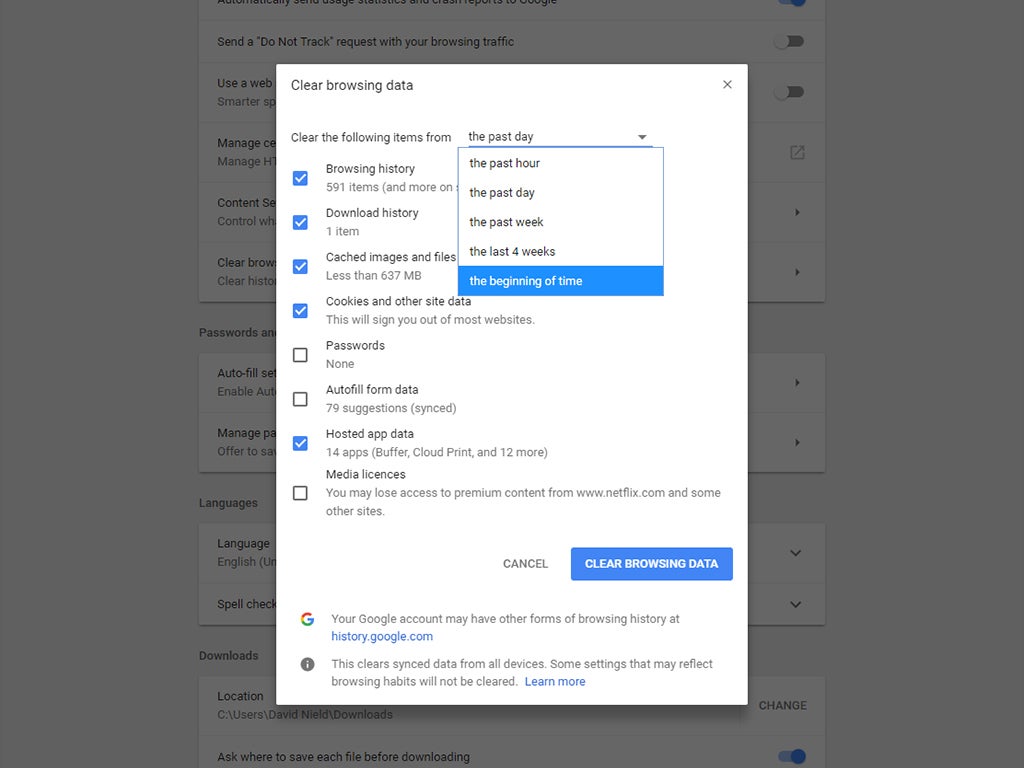
než si vyhrnete rukávy a začnete blitzing všechna data uložená ve Vašem prohlížeči, měli byste vědět, co jsou tyto informace a co dělají. Koneckonců, v některých případech možná budete chtít vymazat konkrétní typy souborů a ne jiné. Když se ponoříte do nastavení prohlížeče, uvidíte odkazy na tyto různé typy dat, i když se podmínky mohou v jednotlivých prohlížečích mírně lišit.
Za prvé, náš hlavní zájem: historie prohlížeče, což je seznam webů a stránek, které jste navštívili v minulosti. Tato historie vám pomůže sledovat vaše kroky, přivést zpět stránky, na které chcete znovu odkazovat, a rychleji se dostat na své oblíbené weby. Mnoho prohlížečů čerpá z vaší historie a navrhuje konkrétní adresy URL, jakmile začnete psát adresy do vyhledávacího pole.
prohlížeče také sledují historii stahování, což je pouze seznam stažených souborů. Nezaměňujte tuto historii se skutečnými soubory, které žijí někde ve vašem počítači. Je to prostě seznam odkazů na ně, které mohou pomoci, pokud jste dříve stáhli soubor a nemůžete ho najít, nebo chcete stáhnout stejný soubor znovu.
další na řadě jsou soubory cookie: malé kousky kódu, které budou stránky chtít uložit do vašeho systému. Cookies pomáhají webovým stránkám rozpoznat, kdo jste, ale přicházejí v různých formách. Pokud například přejdete na web o počasí a okamžitě vám ukáže města, která jste dříve hledali předpovědi, jedná se o soubor cookie v akci. Pokud se vrátíte na nákupní stránku a v košíku máte stále stejné položky, jsou to opět cookies v práci. Tyto soubory nepoškodí váš počítač, ale někteří uživatelé nemají rádi sledování tímto způsobem a raději je pravidelně odstraňují.
při prohlížení souborů cookie můžete vidět, že váš prohlížeč rozlišuje standardní soubory cookie od souborů od třetích stran. Soubory cookie třetích stran sledují chování na více webech; obvykle se vkládají do reklam, než aby byly součástí skutečného kódu stránky. Tento typ cookie můžete obviňovat z personalizovaných reklam: Pokud jste strávili nějaký čas hledáním více webů pro stany a začnete vidět reklamy na stany všude, jsou odpovědné soubory cookie třetích stran.
nakonec prohlížeče udržují „mezipaměť“, která obsahuje Místní kopie grafiky a dalších prvků, které váš prohlížeč používá k rychlejšímu načítání stránek. Pokud se například vrátíte na web, který jste právě navštívili, může prohlížeč kreslit obrázky stránek z mezipaměti, místo aby je znovu vytáhl z webu. Mezipaměť tak snižuje množství stažených dat a urychluje celý proces načítání stránky. I když to může poskytnout snoops s několika radami o historii prohlížení, budete potřebovat určité množství technického know-how, aby ji správně pochopit.
pokud se rozhodnete vymazat data prohlížení, většina prohlížečů uvede všechny tyto typy dat Samostatně. Můžete se rozhodnout vše vymazat, což vám umožní začít znovu-jako byste měli nový prohlížeč v novém počítači – nebo se můžete rozhodnout ponechat určité typy souborů, jako jsou soubory cookie a mezipaměť, aby byl váš život při prohlížení pohodlnější.
soukromý nebo inkognito Režim

pro ty, kteří se obávají o soukromí, vám moderní prohlížeče umožňují surfovat v režimu zvaném soukromé nebo inkognito. Jednoduše otevřete okno v soukromém režimu, procházejte, jak chcete, a zavřete jej, až budete hotovi. Jakmile se okno vypne, veškerá historie prohlížení a uložené soubory cookie z této relace automaticky zmizí. Pokud tedy chcete tajně nakupovat dárky na rodinném počítači, režim inkognito je dobrý způsob, jak to udělat bez zanechání stopy.
tento režim však nevymaže vše, co děláte. Pokud se přihlásíte na web, jako je Facebook nebo Amazon, v anonymním režimu, tyto stránky vás rozpoznají a zaznamenají vaši aktivitu procházení. Jinými slovy, váš prohlížeč si nebude pamatovat, co jste dělali, ale všechny weby, na které se přihlásíte, budou. To znamená, že v reklamách, které se objeví později, se mohou zobrazit důkazy o vašem soukromém prohlížení. A pokud stahujete soubory, soukromý režim je také nevymaže, i když vymaže historii stahování.
jak vymazat historii v libovolném prohlížeči

bez ohledu na to, jaký prohlížeč dáváte přednost, všichni usnadňují smazání historie během několika minut.
v prohlížeči Google Chrome otevřete nabídku kliknutím na tři tečky napravo od adresního řádku a poté vyberte Nastavení. Přejděte dolů na soukromí & zabezpečení a poté vymažte data prohlížení. Vyberte si ze seznamu, nastavte časové období, které chcete vymazat, a poté klikněte na tlačítko Vymazat data. Poznámka: Pokud jste pomocí svého účtu Google nastavili synchronizaci prohlížeče s jinými počítači, vymazání historie také vymaže data na všech ostatních zařízeních, kde jste se přihlásili do prohlížeče Chrome. Kliknutím na položku Upřesnit získáte více možností pro mazání dat, včetně uložených hesel, která máte v prohlížeči.
ti, kteří používají Mozilla Firefox, by měli kliknout na tři vodorovné čáry napravo od adresního řádku a otevřít nabídku Firefoxu a poté vybrat možnosti. Klikněte na soukromí & zabezpečení a poté přejděte dolů do sekce Cookies & data webu. Zde můžete data zcela vymazat nebo spravovat, abyste měli větší kontrolu nad tím, co bude odstraněno. Můžete také zaškrtnout políčko, které vymaže vaše data prohlížení při každém zavření Firefoxu, pokud se nechcete starat o to, abyste to udělali ručně.
pokud používáte Apple Safari v systému macOS, můžete svou historii prohlížení bleskově otevřít v nabídce Safari a kliknout na Vymazat historii. Z rozevírací nabídky vyberte časové období, které chcete vymazat, a poté akci potvrďte kliknutím na Vymazat historii. Když vymažete historii v prohlížeči Safari, nebudete mít možnost odstranit různé typy dat, takže vymaže vaše soubory cookie a soubory uložené v mezipaměti spolu s vaší historií.
uživatelé systému Windows 10, kteří používají prohlížeč Microsoft Edge whirl, mohou také vymazat historii prohlížení. Klikněte na tři tečky napravo od adresního řádku a v zobrazené nabídce vyberte Nastavení. Na kartě Ochrana osobních údajů, vyhledávání a služby najděte Vymazat data prohlížení a klikněte na Vybrat, co chcete vymazat. Dále proveďte výběr ze seznamu, který zahrnuje historii prohlížení a data uložená v mezipaměti, a poté klikněte na Vymazat.

pokud stále používáte aplikaci Internet Explorer, můžete vymazat historii prohlížení kliknutím na ikonu ozubeného kola v pravém horním rohu a výběrem možností Internetu. V následujícím dialogovém okně otevřete kartu Obecné a v části Historie prohlížení klikněte na Odstranit. Poté vyberte datové typy a dokončete operaci kliknutím na Odstranit.
nakonec ve verzi populárního prohlížeče Opera pro Windows klikněte na Menu v levém horním rohu obrazovky. Poté stiskněte historii a vymažte data procházení, abyste našli správné dialogové okno. Vyberte typy dat, zadejte časové období a klikněte na Vymazat data. V systému macOS vyžaduje Opera mírně odlišný proces: otevřete nabídku a vyberte Vymazat data prohlížení. Skončíte se stejnými možnostmi vymazání historie-typy dat—časové období atd.- že byste se dostali do verze Windows. Stiskněte Vymazat data prohlížení a máte hotovo.